Så här ändrar eller återställer du standardplatsen för mappen Kamerarulle i Windows 10

Den här guiden visar hur du ändrar eller återställer standardplatsen för mappen Kamerarulle i Windows 10.
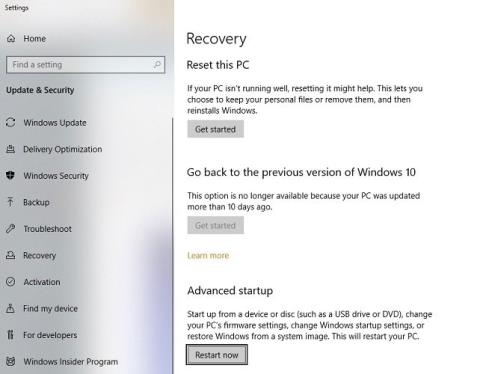
Att inaktivera UEFI Secure Boot-läge i Windows 10 kan vara nödvändigt för att aktivera grafikkortet eller för att starta datorn från en oigenkännlig USB eller CD. Om du utför en avancerad omstart med en USB-enhet i säkert läge, kan du få felet "Säkerhetsstart misslyckades" . Detta är helt normalt, och det finns ingen anledning att få panik. I grund och botten är Windows 10 utformad för att starta med endast firmware som tillverkaren litar på.
I den här guiden kommer Quantrimang.com att visa dig hur du inaktiverar/aktiverar UEFI Secure Boot i Windows 10.
Inaktivera/aktivera UEFI Secure Boot i Windows 10
Gå först till "Avancerad start" från Start-menyn.
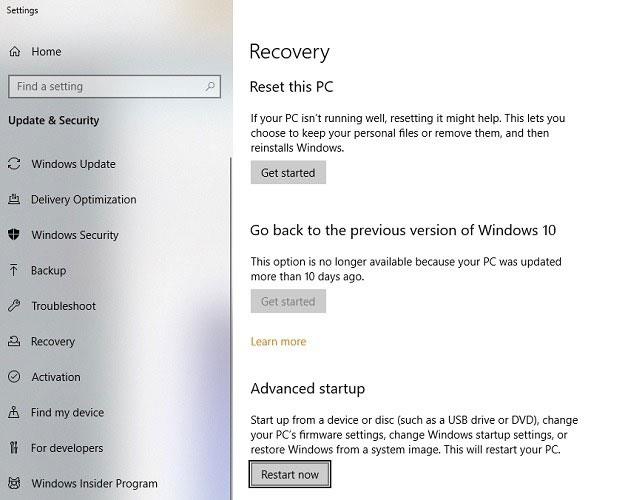
När du klickar på "Starta om nu" i menyn ovan kommer du till en blå skärm. Använd piltangenterna för att välja "Felsökning".
I nästa steg, välj "Avancerade alternativ" och använd piltangenterna för att navigera till "UEFI Firmware Settings" .
Du måste starta om din dator för att ändra UEFI-firmwareinställningarna.
Så snart startskärmen visas, navigera till alternativet "Boot" med hjälp av piltangenterna. Här kan du se att Säkert startläge är aktiverat. Du kan inte inaktivera det direkt, eftersom alternativet att redigera Säkert startläge kommer att vara nedtonat.
Använd piltangenterna för att navigera till "Säkerhet". Vänligen tryck Enterpå tangentbordet för att ställa in administratörslösenord.
Det är mycket enkelt att ställa in administratörslösenord. Se till att du kommer ihåg det, annars kommer du inte att kunna komma åt din Windows 10-dators Säkert läge igen. Du kan dock fortfarande använda den i normalt läge.
Bekräfta lösenordet en gång och tryck på Enter.
Du kommer nu att se en framgångsstatus som visar att ändringarna har sparats. Klicka Enterför att fortsätta.
Återgå till startmenyn. Vid det här laget kan du se att Säkert startläge inte längre är nedtonat. Nu kan du enkelt välja alternativ för ytterligare redigering.
Klicka Enteroch välj med piltangenterna för att inaktivera Säkert startläge. Klicka F10för att spara inställningarna och starta om datorn. När din dator är i osäkert läge kan du enkelt starta upp den med en USB som inte känns igen av Microsoft.
Inaktivera administratörslösenord i UEFI-inställningar
Microsoft rekommenderar att du inaktiverar administratörslösenord när du är klar. För att göra detta, gå tillbaka till avsnittet Säkerhet och välj alternativet "Ställ in administratörslösenord" . Du kan också ställa in användarlösenordet och hårddisklösenordet med hjälp av upp- och nedpiltangenterna.
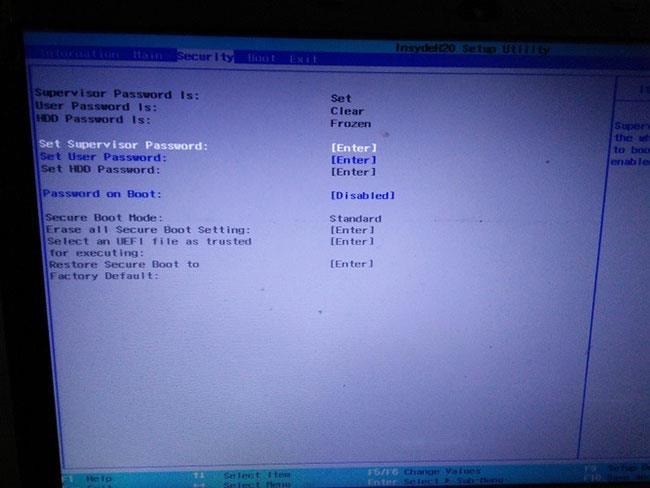
Lämna "Nytt lösenord" tomt och administratörslösenordet inaktiveras automatiskt. Bekräfta och ange det nya valet.
Du bör aktivera Säkert läge innan du stänger av administratörslösenordet.
Som visas här är administratörslösenordet inaktiverat igen.
För att slumpmässigt få reda på den aktuella statusen för UEFI Secure-läge på din PC, kontrollera helt enkelt om det finns ett " clear" meddelande istället för "set" bredvid alternativet "Supervisor Password Is" . Om det är "klart" är lösenordet inaktiverat.
När du startar om din dator efter att ha inaktiverat Säkert läge kan du enkelt starta om den med unika uppstartstekniker.
Huvudmålet med UEFI Secure Boot-läge är att det skyddar systemet från obehöriga bootloaders, särskilt de som kommer med skadlig kod. Samtidigt ger upplåsning av UEFI Secure Boot-läge på Windows 10 dig mer kontroll över din dator.
Genom att kunna inaktivera och aktivera detta alternativ efter behag behöver du inte längre gå till tillverkaren för att utföra reparationer på BIOS-nivå för din PC.
Den här guiden visar hur du ändrar eller återställer standardplatsen för mappen Kamerarulle i Windows 10.
Om du minskar storleken och kapaciteten på foton blir det lättare för dig att dela eller skicka dem till vem som helst. I synnerhet på Windows 10 kan du ändra storlek på foton med några enkla steg.
Om du inte behöver visa nyligen besökta föremål och platser av säkerhetsskäl eller integritetsskäl kan du enkelt stänga av det.
En plats för att styra många operationer direkt i systemfältet.
På Windows 10 kan du ladda ner och installera grupppolicymallar för att hantera Microsoft Edge-inställningar, och den här guiden visar dig processen.
Aktivitetsfältet har begränsat utrymme, och om du regelbundet arbetar med flera appar kan du snabbt få ont om utrymme för att fästa fler av dina favoritappar.
Statusfältet längst ner i Filutforskaren talar om hur många objekt som finns inuti och valda för den för närvarande öppna mappen. De två knapparna nedan är också tillgängliga på höger sida av statusfältet.
Microsoft har bekräftat att nästa stora uppdatering är Windows 10 Fall Creators Update. Så här uppdaterar du operativsystemet tidigt innan företaget officiellt lanserar det.
Inställningen Tillåt väckningstimer i Energialternativ låter Windows automatiskt väcka datorn från viloläge för att utföra schemalagda uppgifter och andra program.
Windows Security skickar meddelanden med viktig information om din enhets hälsa och säkerhet. Du kan ange vilka aviseringar du vill ta emot. I den här artikeln kommer Quantrimang att visa dig hur du slår på eller av meddelanden från Windows Security Center i Windows 10.
Du kanske också gillar att klicka på aktivitetsfältsikonen tar dig direkt till det senaste fönstret du hade öppet i appen, utan att behöva en miniatyrbild.
Om du vill ändra den första veckodagen i Windows 10 så att den matchar landet du bor i, din arbetsmiljö eller för att bättre hantera din kalender kan du ändra den via appen Inställningar eller Kontrollpanelen.
Från och med Your Phone-appen version 1.20111.105.0 har en ny Multiple windows-inställning lagts till, vilket gör att du kan aktivera eller inaktivera för att varna dig innan du stänger flera fönster när du avslutar Your Phone-appen.
Den här guiden visar hur du aktiverar eller inaktiverar Win32-policyn för långa sökvägar för att ha sökvägar längre än 260 tecken för alla användare i Windows 10.
Gå med i Tips.BlogCafeIT för att lära dig hur du stänger av föreslagna applikationer (föreslagna appar) på Windows 10 i den här artikeln!
Nu för tiden, att använda många program för bärbara datorer gör att batteriet laddas ur snabbt. Detta är också en av anledningarna till att datorbatterier snabbt slits ut. Nedan är de mest effektiva sätten att spara batteri på Windows 10 som läsare bör överväga.
Om du vill kan du standardisera kontobilden för alla användare på din PC till standardkontobilden och förhindra att användare kan ändra sin kontobild senare.
Är du trött på att Windows 10 irriterar dig med startskärmen "Få ännu mer ut av Windows" varje gång du uppdaterar? Det kan vara till hjälp för vissa människor, men också hindrande för dem som inte behöver det. Så här stänger du av den här funktionen.
Microsofts nya Chromium-baserade Edge-webbläsare tar bort stödet för EPUB e-boksfiler. Du behöver en EPUB-läsarapp från tredje part för att se EPUB-filer i Windows 10. Här är några bra gratisalternativ att välja mellan.
Om du har en kraftfull dator eller inte har många startprogram i Windows 10 kan du försöka minska eller till och med inaktivera Startup Delay helt för att hjälpa din PC att starta upp snabbare.
Kioskläge på Windows 10 är ett läge för att endast använda 1 applikation eller endast åtkomst till 1 webbplats med gästanvändare.
Den här guiden visar hur du ändrar eller återställer standardplatsen för mappen Kamerarulle i Windows 10.
Redigering av hosts-filen kan göra att du inte kan komma åt Internet om filen inte ändras på rätt sätt. Följande artikel hjälper dig att redigera hosts-filen i Windows 10.
Om du minskar storleken och kapaciteten på foton blir det lättare för dig att dela eller skicka dem till vem som helst. I synnerhet på Windows 10 kan du ändra storlek på foton med några enkla steg.
Om du inte behöver visa nyligen besökta föremål och platser av säkerhetsskäl eller integritetsskäl kan du enkelt stänga av det.
Microsoft har precis släppt Windows 10 Anniversary Update med många förbättringar och nya funktioner. I den här nya uppdateringen kommer du att se många förändringar. Från stöd för Windows Ink-penna till stöd för webbläsartillägg för Microsoft Edge, Start-menyn och Cortana har också förbättrats avsevärt.
En plats för att styra många operationer direkt i systemfältet.
På Windows 10 kan du ladda ner och installera grupppolicymallar för att hantera Microsoft Edge-inställningar, och den här guiden visar dig processen.
Dark Mode är ett mörk bakgrundsgränssnitt på Windows 10, som hjälper datorn att spara batteri och minska påverkan på användarens ögon.
Aktivitetsfältet har begränsat utrymme, och om du regelbundet arbetar med flera appar kan du snabbt få ont om utrymme för att fästa fler av dina favoritappar.






















